Gpedit 不顯示管理模板 [修復]
![Gpedit 不顯示管理模板 [修復]](https://cdn.thewindowsclub.blog/wp-content/uploads/2023/07/gpedit-not-showing-administrative-templates-640x375.webp)
管理模板包括 Windows 組件(如 NetMeeting、終端服務、Windows Media Player 和 Windows Update)的設置。遺憾的是,許多用戶抱怨 Gpedit 沒有顯示管理模板。因此,我們將討論如何修復並將其添加回來。
為什麼 Gpedit 不顯示管理模板?
如果您在組策略編輯器 (gpedit.msc) 中看不到管理模板,可能有多種原因。一些值得注意的概述如下:
- 如果您使用其他版本,組策略編輯器可能會不存在,因為它在所有 Windows 版本中均不可用。
- 顯示管理模板所需的文件可能丟失或損壞。
- 如果用於顯示管理模板的這些特定註冊表項和值丟失、不正確或被修改,則可能會導致模板無法顯示。
- 如果系統的用戶帳戶控制設置配置為限制對某些管理功能的訪問,Gpedit 可能不會顯示管理模板。
- 有時,組策略設置可能無法在本地系統上正確刷新,從而阻止其加載管理模板。
- 如果中央存儲丟失或包含過時的模板,可能會影響管理模板的可見性。
- 在極少數情況下,系統損壞或不兼容問題可能會干擾組策略編輯器的正常運行並阻止管理模板的顯示。
幸運的是,我們將引導您完成一些詳細步驟來解決問題並向您的 Gpedit 添加管理模板。
如何將管理模板添加到組策略?
在嘗試將管理模板添加到組策略的任何步驟之前,請應用以下操作:
- 重新啟動您的電腦以刷新其進程並修復可能導致管理模板無法加載的臨時問題。
- 確保管理模板文件夾位於此文件夾路徑中:
C:\Windows\PolicyDefinitions - 確保您的用戶帳戶控制 (UAC) 設置未設置為最高級別,因為它可能會限制對某些管理功能的訪問。
如果您仍然無法在組策略中找到管理模板,請繼續執行以下解決方案:
1. 更新組策略
- 左鍵單擊“開始”按鈕,鍵入命令提示符,然後單擊“以管理員身份運行”。
- 在用戶帳戶控制 (UAC)提示上單擊“是” 。
- 鍵入以下內容並按Enter 運行組策略更新命令:
gpupdate /force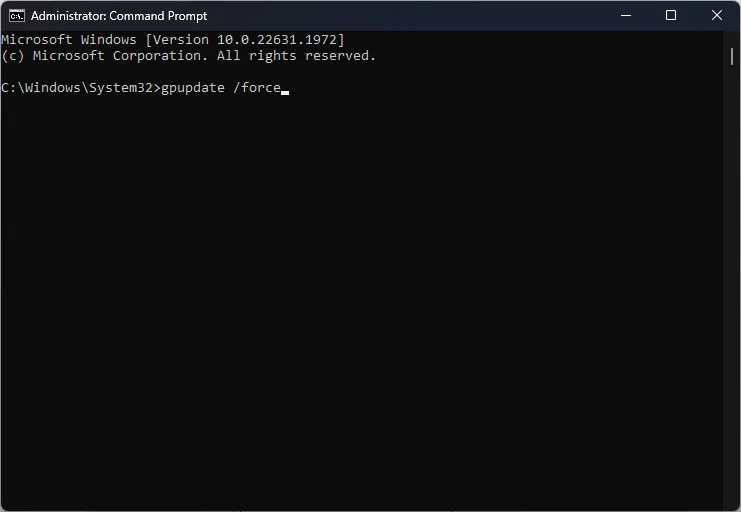
更新組策略將有助於刷新策略設置並修復其他問題,幫助其顯示管理模板。
2. 為組策略設置中央存儲
- 在域控制器上,按Windows +E 鍵打開計算機上的文件資源管理器,然後導航到以下目錄:
C:\WINDOWS\SYSVOL\sysvol\{your_domain_name}\Policies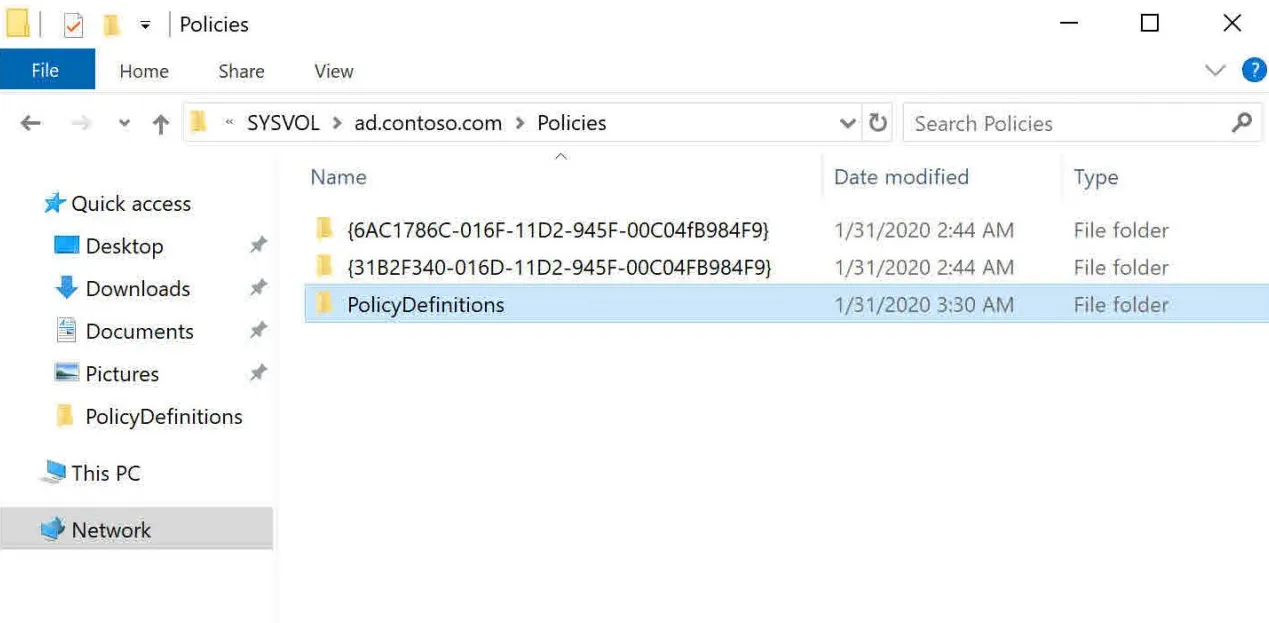
- 在 Policies 文件夾中,右鍵單擊並創建一個名為PolicyDefinitions的新文件夾。它將作為管理模板文件的中央存儲。
- 在具有必要管理模板文件的源計算機上,導航到以下目錄:
%SystemRoot%\PolicyDefinition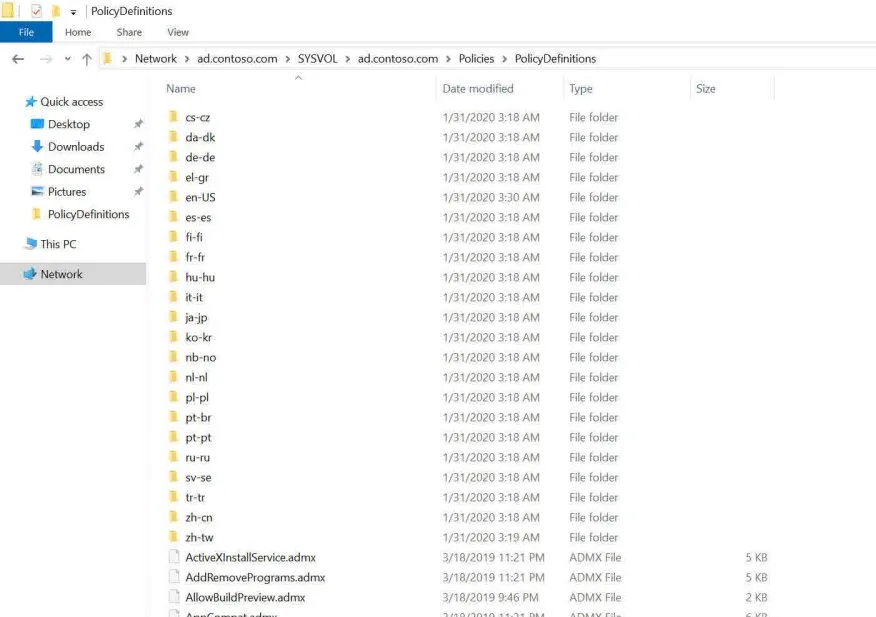
- 然後復制 PolicyDefinitions 文件夾中的所有文件和文件夾。
- 將復制的文件和文件夾粘貼到您在步驟 3 中創建的PolicyDefinitions文件夾中。
- 按Windows +R 鍵打開“運行”對話框,鍵入gpmc.msc,然後單擊“確定”打開組策略管理控制台。
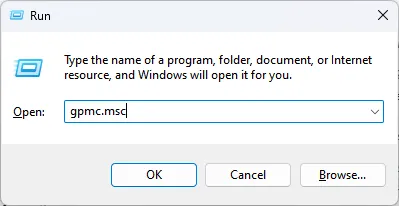
- 在 GPMC 中,展開組策略對象文件夾,然後選擇現有的組策略對象 (GPO) 或創建一個新的組策略對象。
- 然後,右鍵單擊選定的GPO並從上下文菜單中選擇“編輯”以打開組策略編輯器。
- 您現在應該在“管理模板”節點下看到各種Windows 組件的管理模板設置。
為組策略設置中央存儲可確保域中的所有管理員使用相同的管理模板文件。
這種集中化有助於保持一致性並確保最新的管理模板可用於配置組策略設置。
如果您對本指南還有其他問題和建議,請在評論部分提出。



發佈留言